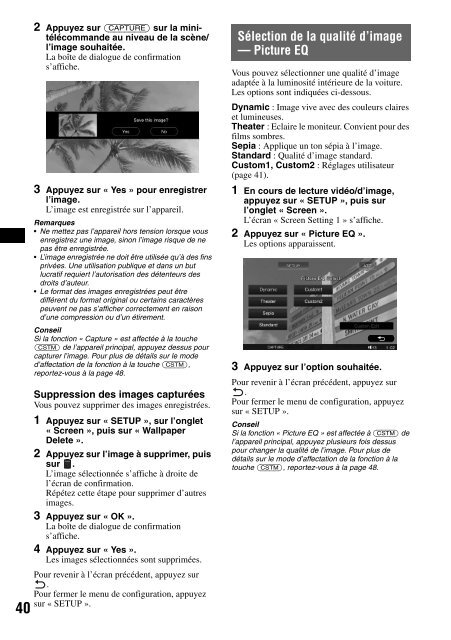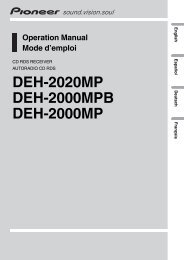Sony XAV-W1 Car Radio OWNER'S MANUAL Operating Instructions ...
Sony XAV-W1 Car Radio OWNER'S MANUAL Operating Instructions ...
Sony XAV-W1 Car Radio OWNER'S MANUAL Operating Instructions ...
Erfolgreiche ePaper selbst erstellen
Machen Sie aus Ihren PDF Publikationen ein blätterbares Flipbook mit unserer einzigartigen Google optimierten e-Paper Software.
40<br />
2 Appuyez sur (CAPTURE) sur la minitélécommande<br />
au niveau de la scène/<br />
l’image souhaitée.<br />
La boîte de dialogue de confirmation<br />
s’affiche.<br />
3 Appuyez sur « Yes » pour enregistrer<br />
l’image.<br />
L’image est enregistrée sur l’appareil.<br />
Remarques<br />
Ne mettez pas l’appareil hors tension lorsque vous<br />
enregistrez une image, sinon l’image risque de ne<br />
pas être enregistrée.<br />
L’image enregistrée ne doit être utilisée qu’à des fins<br />
privées. Une utilisation publique et dans un but<br />
lucratif requiert l’autorisation des détenteurs des<br />
droits d’auteur.<br />
Le format des images enregistrées peut être<br />
différent du format original ou certains caractères<br />
peuvent ne pas s’afficher correctement en raison<br />
d’une compression ou d’un étirement.<br />
Conseil<br />
Si la fonction « Capture » est affectée à la touche<br />
(CSTM) de l’appareil principal, appuyez dessus pour<br />
capturer l’image. Pour plus de détails sur le mode<br />
d’affectation de la fonction à la touche (CSTM),<br />
reportez-vous à la page 48.<br />
Suppression des images capturées<br />
Vous pouvez supprimer des images enregistrées.<br />
1 Appuyez sur « SETUP », sur l’onglet<br />
« Screen », puis sur « Wallpaper<br />
Delete ».<br />
2 Appuyez sur l’image à supprimer, puis<br />
sur .<br />
L’image sélectionnée s’affiche à droite de<br />
l’écran de confirmation.<br />
Répétez cette étape pour supprimer d’autres<br />
images.<br />
3 Appuyez sur « OK ».<br />
La boîte de dialogue de confirmation<br />
s’affiche.<br />
4 Appuyez sur « Yes ».<br />
Les images sélectionnées sont supprimées.<br />
Pour revenir à l’écran précédent, appuyez sur<br />
.<br />
Pour fermer le menu de configuration, appuyez<br />
sur « SETUP ».<br />
Sélection de la qualité d’image<br />
— Picture EQ<br />
Vous pouvez sélectionner une qualité d’image<br />
adaptée à la luminosité intérieure de la voiture.<br />
Les options sont indiquées ci-dessous.<br />
Dynamic : Image vive avec des couleurs claires<br />
et lumineuses.<br />
Theater : Eclaire le moniteur. Convient pour des<br />
films sombres.<br />
Sepia : Applique un ton sépia à l’image.<br />
Standard : Qualité d’image standard.<br />
Custom1, Custom2 : Réglages utilisateur<br />
(page 41).<br />
1 En cours de lecture vidéo/d’image,<br />
appuyez sur « SETUP », puis sur<br />
l’onglet « Screen ».<br />
L’écran « Screen Setting 1 » s’affiche.<br />
2 Appuyez sur « Picture EQ ».<br />
Les options apparaissent.<br />
3 Appuyez sur l’option souhaitée.<br />
Pour revenir à l’écran précédent, appuyez sur<br />
.<br />
Pour fermer le menu de configuration, appuyez<br />
sur « SETUP ».<br />
Conseil<br />
Si la fonction « Picture EQ » est affectée à (CSTM) de<br />
l’appareil principal, appuyez plusieurs fois dessus<br />
pour changer la qualité de l’image. Pour plus de<br />
détails sur le mode d’affectation de la fonction à la<br />
touche (CSTM), reportez-vous à la page 48.